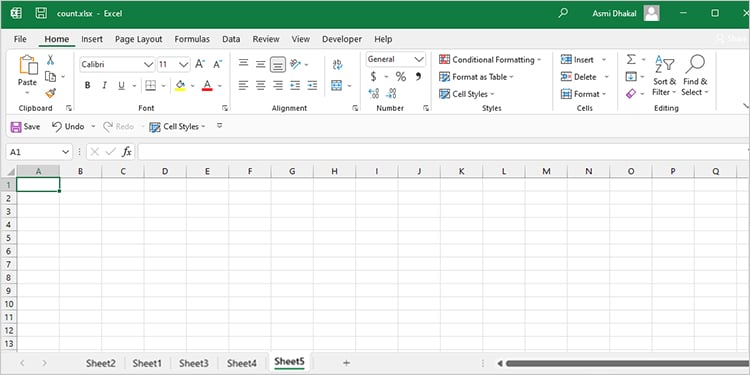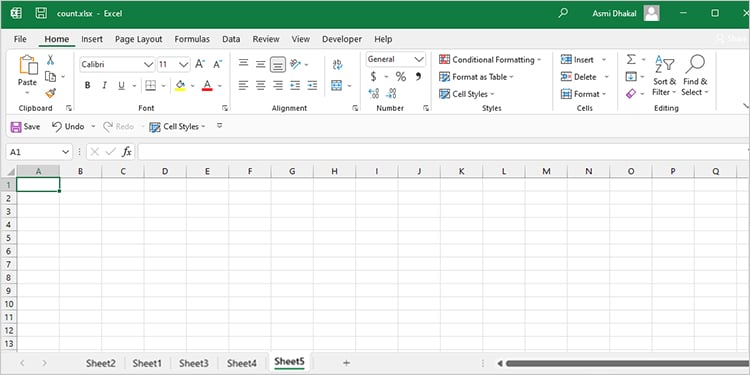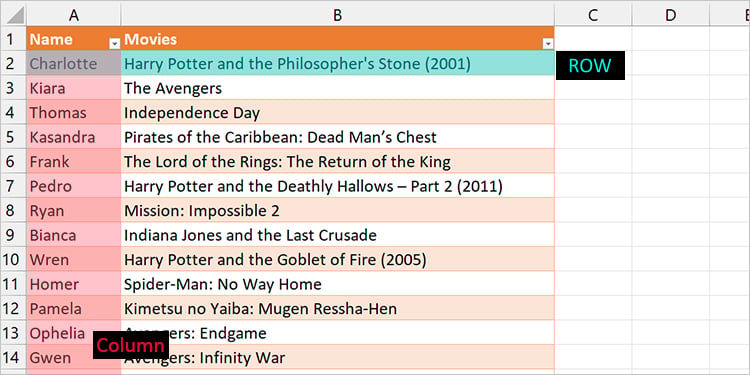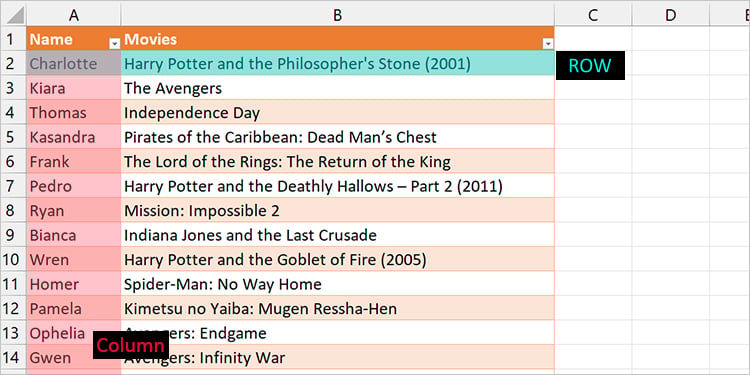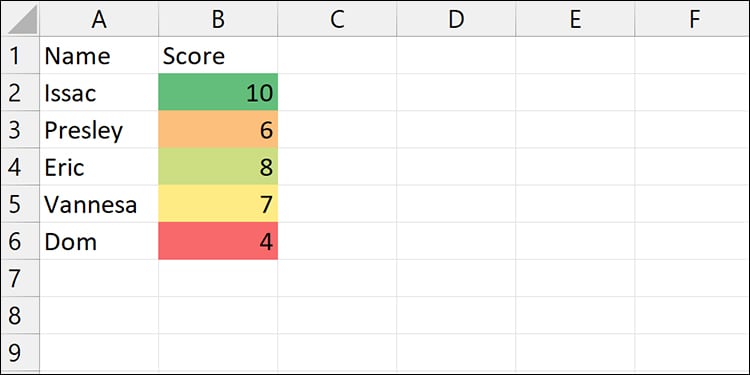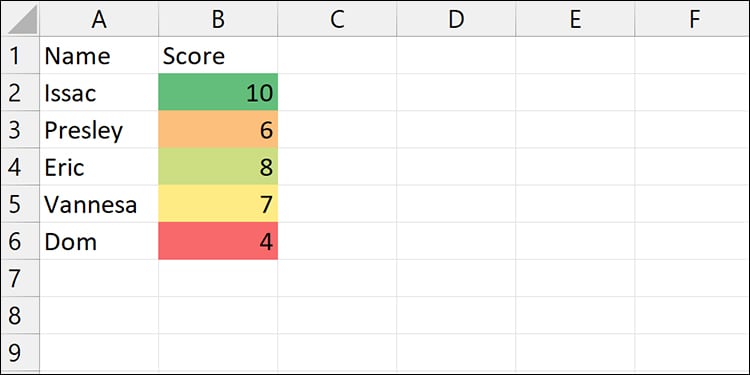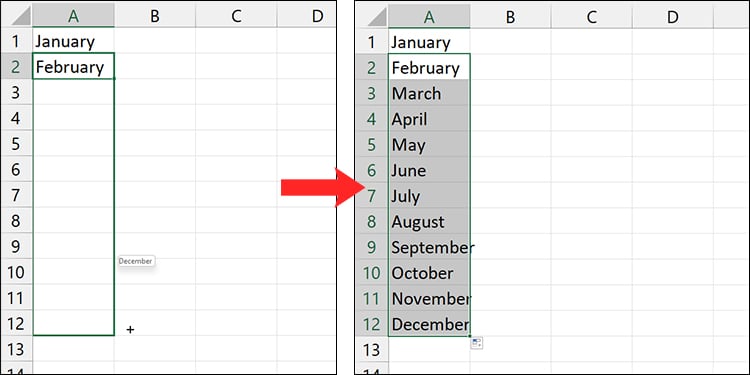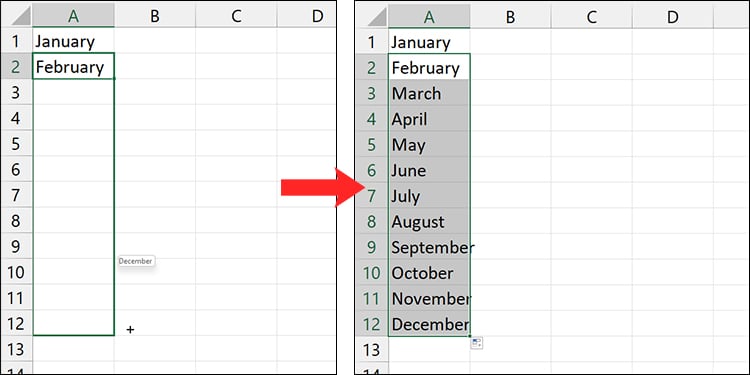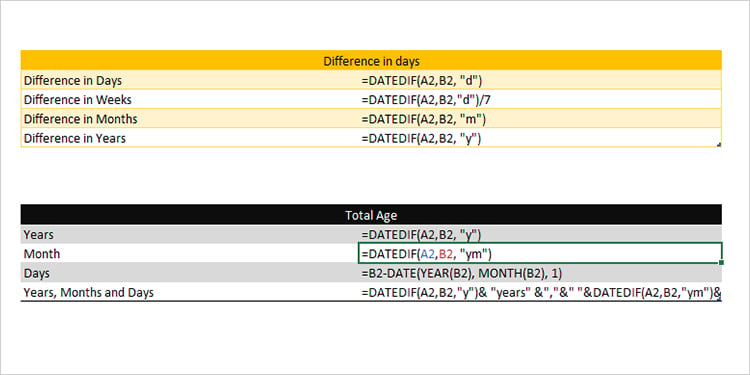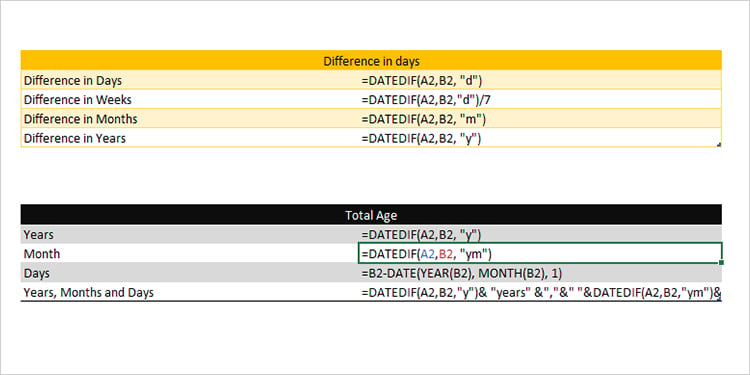O Excel é uma das planilhas mais usadas. Um dos fatores de diferenciação entre o Excel e outras planilhas é a disponibilidade de atalhos. O Excel oferece centenas de atalhos, sejam dedicados ou por meio da faixa de opções. Você pode usar atalhos no Excel para reduzir o tempo que normalmente gastaria navegando para encontrar uma opção.
Neste artigo, categorizamos os atalhos de acordo com sua funcionalidade.
Pasta de trabalho Atalhos
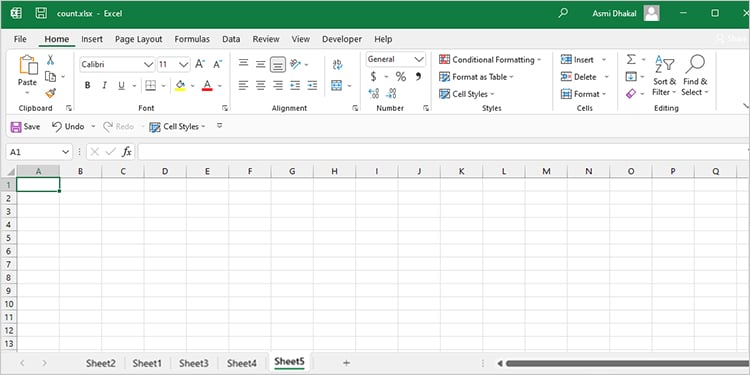
Esses atalhos lidam com ações como salvar, editar, excluir e criar alterações semelhantes em sua pasta de trabalho do Excel.
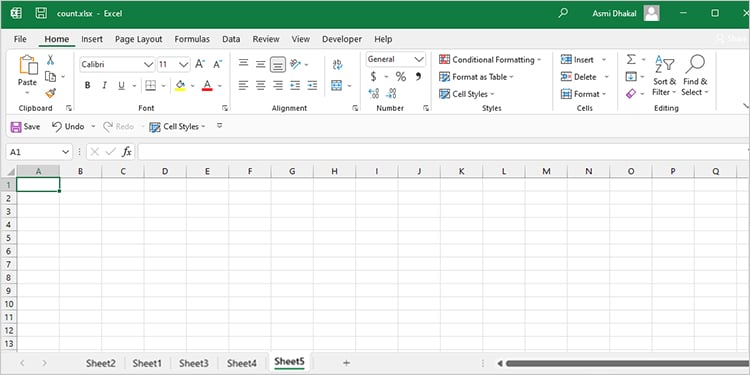
ShortcutFunctionDescriptionCtrl + NCriar uma nova pasta de trabalhoVocê pode usar este atalho para criar uma nova pasta de trabalho rapidamente.Ctrl + OAbra uma pasta de trabalho existenteEste atalho economiza tempo quando você deseja iniciar uma pasta de trabalho existente.Ctrl + PgUp/Ctrl + PgDnAlternar entre planilhasEste atalho é útil ao lidar com várias planilhas em uma pasta de trabalho.Ctrl + F9Minimizar pasta de trabalhoQuando você tiver várias pastas de trabalho ativas, nós Use este atalho para minimizar a pasta de trabalho, mas não todo o programa Excel.Ctrl + F12Salvar comoQuando quiser salvar cópias diferentes do mesmo documento.Ctrl + SSalvar alterações na pasta de trabalho existente.Ctrl + PImprimirimprima rapidamente seus documentos do Excel.Shift + F11Criar uma nova planilhaQuando você tem dados relacionados, mas não pode inseri-los em sua planilha atual.Ctrl + WCfechar pasta de trabalho atualQuando terminar de fazer alterações e salvar seu documento, você pode usar este atalho para fechar sua pasta de trabalho.
Atalhos para linhas e colunas
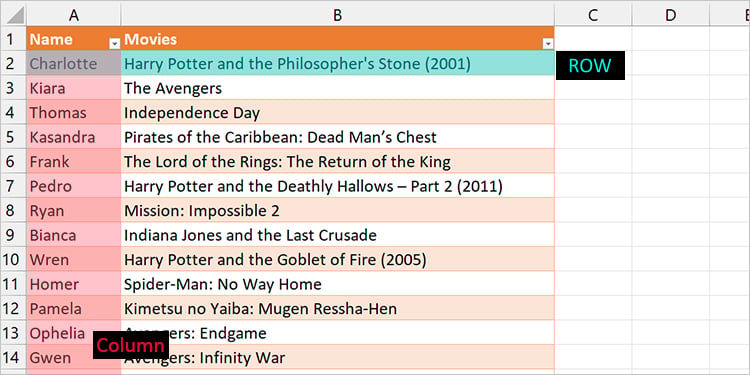
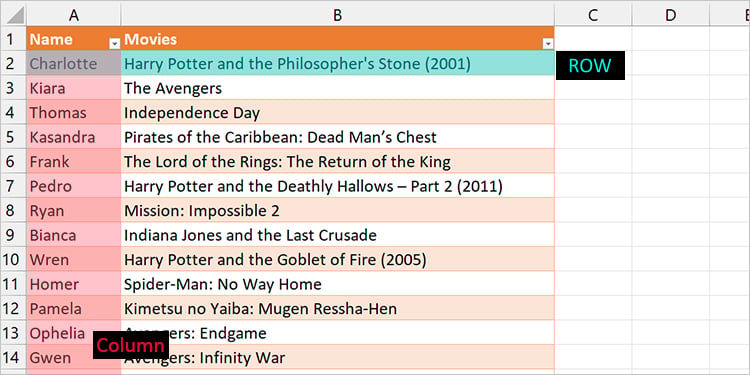
O Excel oferece atalhos para criar alterações e navegar pelos alinhamentos de sua pasta de trabalho do Excel. Você pode criar, editar, excluir e mover entre as células por meio de atalhos do Excel.
AtalhoFunçãoDescriçãoF2Editar conteúdo da célulaUse este atalho para inserir, editar ou excluir o conteúdo da célula.
Simplesmente mova para a célula em que deseja inserir seu dados e use este atalho.
Alt + I + RInsira uma nova linha acimaSe você perdeu uma linha, use este atalho para adicionar uma nova linha acima da célula selecionada.Alt + I + CInsira uma nova coluna à esquerdaEste atalho adiciona uma nova coluna à esquerda da célula selecionada.
Isso é útil se você perdeu uma entrada de coluna.
F4Repita a última açãoSe precisar inserir mais de uma linha/coluna, você pode emparelhar F4 após sua fórmula para adicionar uma nova linha ou coluna.Ctrl + ShiftSelecione todos os dados em uma colunaQuando você tiver que selecionar apenas células não vazias em uma coluna.Alt + H + O + IRedimensionar a coluna para caber no conteúdo da célulaSe o conteúdo da sua célula sangrar fora da célula.Ctrl + –Excluir célulasSelecione as células que deseja excluir da planilha e pressione o atalho.
Formatar Atalhos
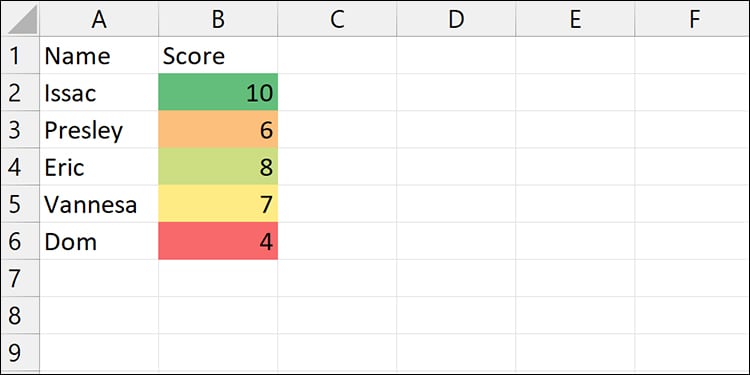
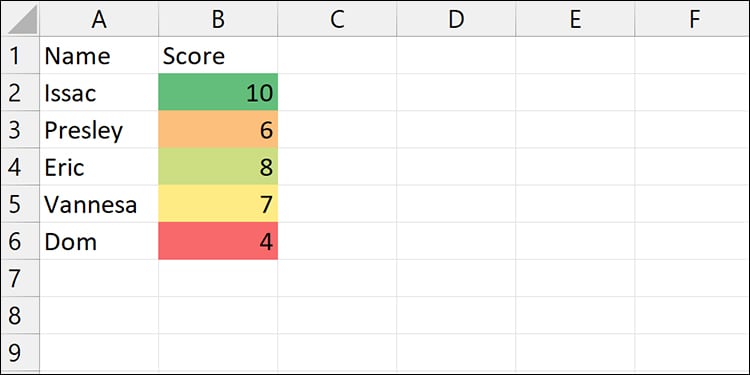
Existem vários atalhos que o Excel oferece para formatar textos e células.
ShortcutFunctionDescriptionCtrl + Shift + ~Converter célula para geralSelecione a célula ou intervalo que deseja converter antes de usar o atalho.
Este atalho converterá qualquer célula ou intervalo selecionado para geral formato.
Ctrl + Shift + #Converter número para dataClique na célula antes de usar o atalho. Seu valor deve ser numérico para que este atalho funcione.Ctrl + 1Abra a janela Formatar célulasO Excel aciona a janela Formatar célula para aparecer quando você usa este atalho.
Você pode usar a janela Formatar células para aplicar qualquer formatação à sua célula, incluindo personalização formatação.
Ctrl + Shift + LInserir filtroVocê pode aplicar este atalho na célula superior de um intervalo.
Adicionar um filtro ajuda a classificar os dados que se enquadram no intervalo.
Ctrl + Shift + !Adicionar milhares e separador decimalSelecione a célula para usar o atalho. Você pode usar esse recurso para tornar seus dados apresentáveis. Ctrl + BBold Format Selecione o texto que deseja formatar como texto em negrito e aplique o atalho. Ctrl + IItalics FormatDestaque o texto que deseja aplicar a formatação de texto para usar o atalho.Ctrl + UUnderline FormatSelecione o texto que deseja sublinhar e use o atalho.Alt + H + A + CCenter AlignmentExcel usa alinhamento à esquerda para textos e alinhamento à direita para números.
Você pode usar este atalho para centralizar seu valor nas células selecionadas.
Alt + H + HPreencher célulaSelecione a célula que deseja preencher e use o atalho.
O Excel abrirá uma janela onde você pode escolher uma cor de preenchimento.
Alt + H + BAplicar bordaClique na célula que deseja inserir uma borda.
O Excel criará uma borda preta ao redor da célula.
Ctrl + Alt + VPaste SpecialExcel acionará a janela Colar especial quando você usar este atalho.
Você pode escolher como deseja colar seus dados.
Alt + O + DFormatação condicionalSelecione uma célula/intervalo antes de usar este atalho.
Embora você possa editar a localização da célula na janela Formatação condicional, é mais conveniente se você fizer isso de antemão.
Alt + W + V + GRemove GridlinesExcel removerá as linhas verticais e horizontais que separam visivelmente cada célula na grade.Alt + H + E + FCLimpar FormataçãoSelecione as células com formatação e use este atalho para remover toda a formatação.
Atalhos para entrada de dados
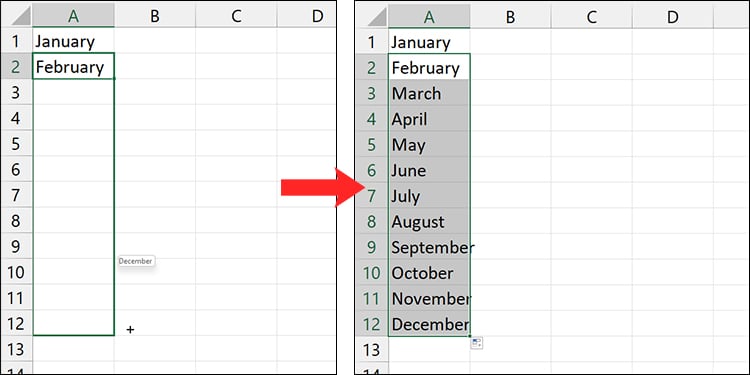
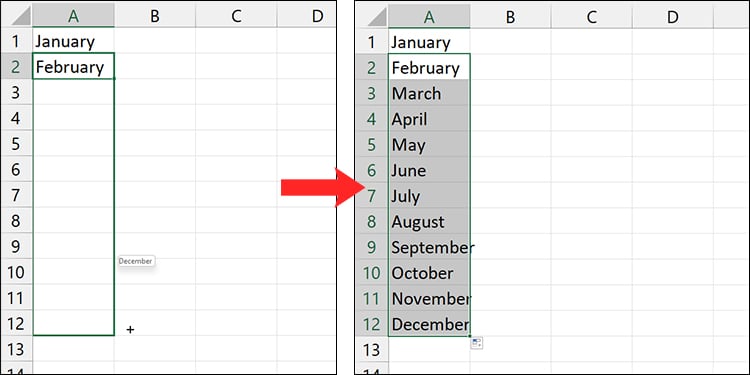
O Excel também oferece atalhos que ajudam você a inserir valores em sua planilha. Esses atalhos vão desde o uso de IA para preencher o restante de seus dados até atalhos na criação de gráficos.
ShortcutFunctionDescriptionCtrl + EFlash FillSelecione a célula, preferencialmente a célula superior da coluna que deseja aplicar o preenchimento instantâneo.
Se seus dados estiverem seguindo um padrão perceptível, o Excel automatizará os dados nas células restantes.
Ctrl + KInsert hyperlinkExcel acionará a janela Inserir hiperlink.
Você pode especificar o link e exibir o texto na janela.
Ctrl + ;Insira a data do sistemaO Excel irá colar os dados atuais do sistema na célula selecionada quando você inserir este atalho.Ctrl + Shift + ;Insira a hora do sistemaSelecione um célula, então, use este atalho para inserir a hora atual do sistema. Ctrl + RDuplicar célula à direita O Excel irá colar os dados da célula à direita.
Certifique-se de que não haja células vazias no meio.
Ctrl + DDuplicar célula acimaO Excel irá replicar os dados da célula acima.
Certifique-se de que os dados que deseja replicar estão diretamente acima da célula na qual você aplica o atalho.
Ctrl + TInsert TableSelecione um intervalo e um intervalo para inserir uma tabela.Alt + F1Create ChartExcel irá inserir um gráfico vazio no grade quando você usa este atalho.
Clique com o botão direito do mouse no objeto para criar alterações.
Alt + N + VPivotTable WindowExcel acionará a janela de criação de tabela dinâmica.Alt + D + PPivotTable WizardVocê pode usar este atalho para analisar sua tabela dinâmica.Alt + H + E + CClimpar apenas dados Este atalho removerá os dados da célula.
Outras entradas, como formatação e formatação condicional, permanecerão na célula.
Alt + H + E + AClear allExcel removerá tudo da célula, incluindo dados, regras de formatação e tabelas.
Análise de dados
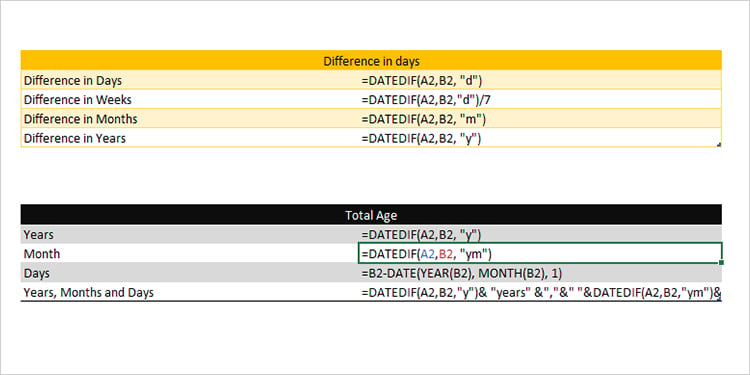
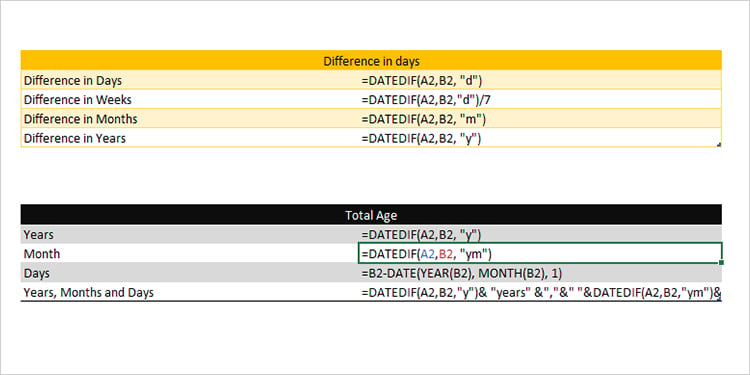
Se você Se estiver revisando o trabalho de outra pessoa ou apenas analisando alguns dados, você pode escolher entre vários atalhos para concluir seu trabalho mais rapidamente.
ShortcutFunctionDescriptionCtrl + `Mostrar fórmulaPara ver todas as fórmulas aplicadas em cada célula.F7Verificação ortográficaExcel exibirá todas as palavras na planilha que não estão no dicionário.Ctrl + Shift + 0Selecionar células com comentáriosExcel selecionará as células com comentários.
Desta forma, você pode ler as informações extras que o criador pode ter deixado para você.
Ctrl + ]Selecionar células com fórmulas referentes a células ativasSe você deseja verificar quais fórmulas se referem a uma célula ativa na planilha , você pode usar este atalho.
Dessa forma, ao fazer alterações, você pode ter certeza de não mover ou remover determinados valores, evitando o #REF! erro.
Ctrl + FFind ToolExcel abrirá a janela localizar e substituir. Se você deseja que o
Excel localize um valor e altere-o com dados diferentes, vá para a guia Substituir.
Ctrl + F3Exibir todos os intervalos nomeadosO Excel abrirá o Gerenciador de nomes, onde você poderá verificar todos os intervalos nomeados e sua localização.Alt +=Autosoma Use esta fórmula em uma célula vazia ao lado de seus valores para criar uma soma.
Tenha o alinhamento de seus valores em mente antes de escolher a célula para aplicar a soma automática.
Se o seu valor for colocado verticalmente, certifique-se de selecionar uma célula vazia logo abaixo do intervalo. Da mesma forma, se o seu valor for colocado horizontalmente, selecione a célula ao lado de onde seu intervalo termina.
Ctrl + Shift + AInserir ArgumentoUse este atalho logo após inserir uma fórmula para gerar os argumentos necessários.Shift + F3Inserir Função WindowExcel irá acionar a janela Inserir função. Esta janela é extremamente útil se você for novo no uso de funções.